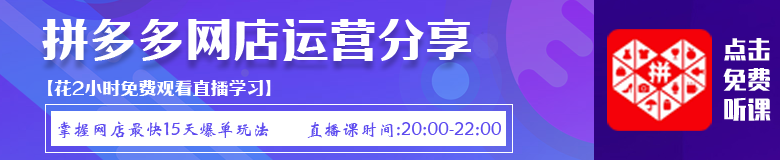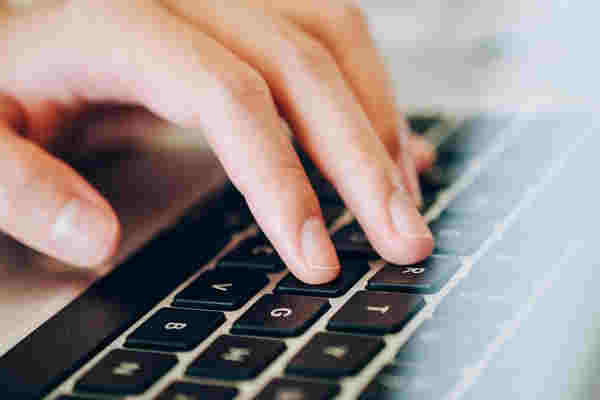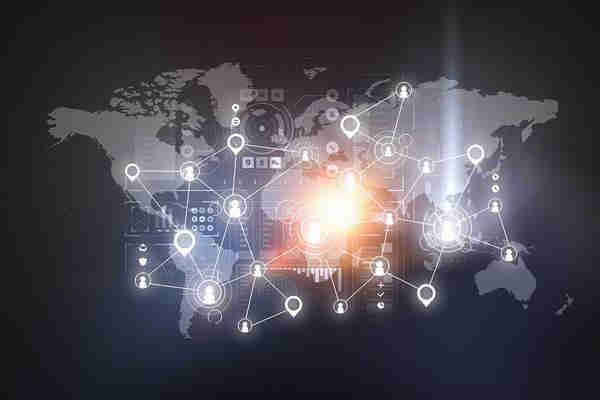随着电子商务的快速发展,越来越多的商家选择在速卖通上开设店铺来拓展业务。而对于店铺管理者来说,了解商品如何导出是至关重要的一项技能。本文将详细介绍速卖通店铺商品如何导出的方法和步骤,帮助商家更好地管理自己的店铺。
一、速卖通店铺商品如何导出?
登录速卖通账号并进入店铺管理页面。在速卖通首页右上角找到“我的速卖通”按钮,点击后选择“店铺管理”即可进入店铺管理页面。
点击“产品管理”选项卡。在店铺管理页面中,可以看到一个名为“产品管理”的选项卡,点击该选项卡进入商品管理页面。
选择需要导出的商品。在商品管理页面中,可以看到已经发布在店铺中的所有商品。通过筛选条件、搜索或手动选择的方式,找到需要导出的商品。
导出商品信息。点击页面右上角的“导出”按钮,系统将会自动将所选商品的信息导出为Excel或CSV格式的文件。根据需要选择合适的导出格式。
对导出文件进行编辑和保存。下载完成后,可以使用Excel等表格软件打开导出的文件,对商品信息进行编辑和整理。在编辑完成后,保存文件到本地或者云端存储。
二、速卖通发货流程
创建运输订单。在店铺管理页面中,点击“物流订单”选项卡,进入物流订单管理页面。选择需要发货的订单,并点击“创建运输订单”按钮。
选择运输方式。根据商品的性质和客户的要求,选择适合的运输方式。速卖通提供了多种运输方式,如EMS、DHL、UPS等。选择好运输方式后,点击“继续”按钮。
填写收件人信息。在填写收件人信息时,务必准确无误,包括姓名、地址、联系电话等。填写完成后,点击“保存并下一步”。
选择商品及数量。在此步骤中,需要勾选要发货的商品,并填写相应的数量。如果订单中有多个商品,可以按需勾选并填写数量。
打印运输标签。在确认商品和数量后,点击“打印标签”按钮,系统将生成相应的运输标签。商家可以选择直接打印,或者将标签保存并在需要的时候再打印。
确认订单并发货。仔细核对订单信息,确保准确无误后,点击“确认订单”按钮。系统将自动生成发货跟踪号,并将订单状态更新为“已发货”。
以上就是关于速卖通店铺商品如何导出以及速卖通发货流程的详细介绍。对于速卖通店铺管理者来说,掌握这些技能非常重要,可以帮助他们更高效地管理店铺,并提供优质的购物体验给客户。
推荐阅读: